Содержание
Здравствуйте посетители сайта. Сегодня поговорим еще об одном представители линейки планшетов Tab компании Samsung. А именно про планшет samsung galaxy tab 3.
Главной компании является логическое завершение и дополнение каждой своей линейки. И не смотря на то, что линейка Note пользуется большей популярностью, чем Tab ее сложно назвать бюджетной, так разницы, если не вдаваться в подробности почти не заметны.
И так приступаем к рассмотрению технической части обзора.
Технические характеристики
Не смотря на то, что большинство производителей уже давно переступили черту разрешения в 1280х800 пикселей, данный образец к сожалению, остался с этими же параметрами. Это 10-дюймовый экран выполнен на PLS матрице и поддерживает до 10 касаний. Работает самсунг галакси таб планшет 3 на двуядерном микропроцессоре с рабочей частотой в 1600 МГц, к слову имеет 4 потока и х86 архитектуру.
В паре ч процессором стоит 1Гб планка оперативной памяти, поэтому большинство современных приложений ему будет под силу. В зависимости от сборки девайс будет иметь 16 или 32 Гб внутренней памяти, а наличие слота для внешней памяти увеличит общее пространство на 64 Гб.
3G, Wi-Fi, A-GPS, Bluetooth, акселерометр, гироскоп, датчик света и ИК-порт все это также входит в базовый набор планшетного ПК. Также гаджет имеет две камеры, тыловую и фронтальную, 1,3 и 3Мп, соответственно. Данный планшет самсунг таб 3 в среднем работает до 9 часов в автономном режиме. Вес его примерно составил 500 грамм, габарите же равны 243х176х8 миллиметров.
Внешний вид
После детального осмотра было выяснено, что дизайн некоторыми элементами даже очень напоминает линейку Note, например:
- Все функциональные клавиши спустили в виде механических на переднюю панель;
- Знакомая форма центральной кнопки с зеркальной окантовкой;
- Более закругленные углы, напоминает овал.
Также на лицевой стороне можно найти фронтальную камеру с датчиком света. На обратной стороне, как и на передней находится логотип компании производителя и глазок тыловой камеры.
На нижней части планшет галакси таб 3 имеет стандартный micro-USB, что не должно не радовать покупателей, так как компания все-таки решила отойти от оригинального разъема к более стандартным.
Перевернув планшетный ПК мы обнаруживаем нечто удивительное, а именно наличие ИК-порта, скорей всего для беспроводного управления, а не для обмена данными. Также там находится два слота карты памяти и симки(micro-SIM), и стандартные две клавиши регулировки громкости и включения.
Боковые грани выполнены практически симметрически, только левая имеет разъем для минигарнитуры. Кстати динамики на серой окантовке смотрятся достаточно стильно. Более детальную информацию можно получить набрав в поисковике фразу планшет самсунг галакси таб отзывы, где опытные владельцы дату Вам исчерпывающие ответы на возникшие вопросы по поводу данной модели.
К дополнению, размещение динамиков выбрано очень удачно, при эксплуатации они ничем и никем не закрываются и поэтому звук будет чистым и приятным для восприятия.
В целом все хорошо, ничего сверхнового и революционного мы так и не обнаружили. Немного от Note немного Tab, так и появился данный планшетный компьютер. Одна стоит остановится на том, что сборка данного планшет galaxy tab 3 оставила только негативные впечатления. При легком надавливании или случайном движении слышны характерные скрипы, а в некоторых местах были обнаружены достаточно большие зазоры, но стоит надеется на то, что в моделях массового производства эти недочеты будут учтены.
Настройка Wi-Fi и 3G
Стоит немного остановится на ОС Андроид версии 4.2
Как видим основная панель поменяла свое место расположения, теперь она находится в верхнее части экрана.
Так выглядит окно уведомления, как видим оно имеет достаточный выбор ярлыков быстрого доступа, например:
- Подключение Wi-Fi;
- Включение мобильных данных;
- Включение Bluetooth и прочее.
Вот собственно и программа для дистанционного управления через ИК-порт.
Как и в любой другой версии переводим ползунок самсунг гэлакси таб планшет 3 в режим работы и в правом окне ждем появления списка доступных подключений, например:
- Защищенные точки;
- Открытые точки.
Важно знать, подключаться рекомендуется к защищенным точкам, вирусы никогда не спят.
Вводим пароль и пользуемся в радиусе действия.
Настройки 3G
Для настройки 3G интернета для начала вставим карточку в слот при выключенном гаджете, обратный пружинный механизм Вам поможет.
Далее заходим в Настройки/Дополнительные настройки/мобильная сеть включаем передачу мобильных данных и потом далее переходим к Точки доступа, нажимаем функции и создание новой точки подключения. Теперь заполняем поля соответствующей информацией.
Данные для заполнения полей
Имя новой точки подключения samsung tab планшет может быть любым.
APN
- МТС — internet.mts.ru;
- для BeeLine — internet.beeline.ru (если используется USB-модема то home.beeline.ru);
- Мегафон — internet;
- для tele2 — internet.tele2.ru.
Имя пользователя
- МТС — mts;
- для BeeLine — beeline;
- Мегафон- пустое поле;
- tele2 – пустое поле.
Пароль:
- МТС — mts;
- BeeLine — beeline;
- Мегафон — не требуется;
- для tele2 — не требуется.
А также можно отправить смс на соответствующий номер своего оператора, как на телефоне и получить автоматические настройки. Мы рассмотрели планшет samsung galaxy tab инструкция по настройки интернета приступим к прошивке.
Получение Recovery и Root
В первую очередь сохраняем всю нужную информацию на других носителях, так как все будет удалено.
Теперь стоит заметить сразу, все то что Вы будите делать с планшетом делается на Ваш страх и риск, 100% гарантии, что устройство будет после этого работать никто не дает. Поэтому не стоит предъявлять претензии к администратору сайта, за Ваш кривые руки и непонимания серьезных вещей.
И так скачиваем программу KIES для установки всех нужных драйвером и удаляем ее с ПК. Теперь скачиваем программу Odin, а также Recovery, Root и прошивку с сайта 4pda.ru или с официальных источников.
Инструкция
- Выключаем планшет самсунг гелакси таб 3 и нажимаем кнопку включения и громкость минус;
- Подключаем устройство к компьютеру;
- Запускаем программу, как администратор – это очень важно;
- Девайс отобразится в программе под соответствующим COM-портом.
- Ставив галочки на картинке выше;
- Нажимаем кнопку PDA и выбираем файл с Recovery;
- Нажимаем кнопку СТАРТ;
- Слово PASS проинформирует, что процесс завершен;
- Первая загрузка будет долгой, чем обычная.
Для получение root – прав включаем планшетный ПК и в корень памяти помещаем архив с правами, ранее скачанными.
Теперь переходим в Recover, зажимаем включение и громкость минус. Выбираем Install from sd card и находим свой архив подтверждаем его выбор и ждем пока прошивка установится. Ну как показывает практика набрав в поисковике планшет samsung galaxy tab отзывы, опытные пользователи советую прибегать к таким методам в крайние случаи.
Прошивка ОС
Прошивку также можно сделать с помощью программы Odin, выполним ту же последовательность нажатий Вы получите обновленную операционную систему до Андроид 4.2.2. Если же для Вас получение прав суперпользователя также является проблематично – воспользуйтесь данной программой.
Но как говорилось ранее за все последствия в полной мере отвечаете только Вы и никто больше.
Проблемы вовремя эксплуатации
1. Планшет не видит сим-карту;
Нужно проверить ее работоспособность на другом устройстве, если все отлично проблема в модули — несите в ремонт. Если нет, то скорей всего Вы неправильно обрезали сим-карту или неправильно ее достали из пластика.
2. Очень сильно греется планшет;
Может некорректно работает ОС, сбросьте все настройки до заводских – все при этом удалится. А вообще нагревания в процессе работы – это обычное явление аппаратуры.
3. Не включается/не заряжается/ не подключается к ПК;
Незамедлительно нести устройство в сертифицированные центры по ремонту.
4. Планшет не видит внешних устройств, например;
- Клавиатур;
- Мышки;
- Флешки;
- Модемы.
Все потому что данная модель не поддерживает режим работы host на аппаратном уровне.
Обзорная статья подошла к логическому концу сейчас мы рекомендуем Вам посмотреть детальные планшет samsung galaxy tab видео по тестированию и обзору.







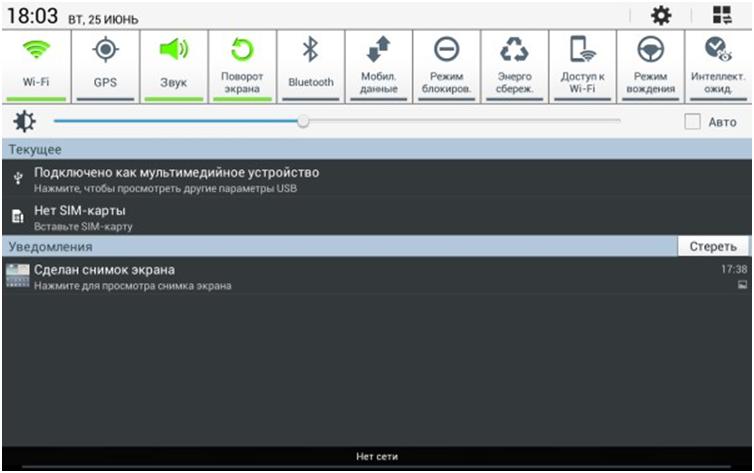
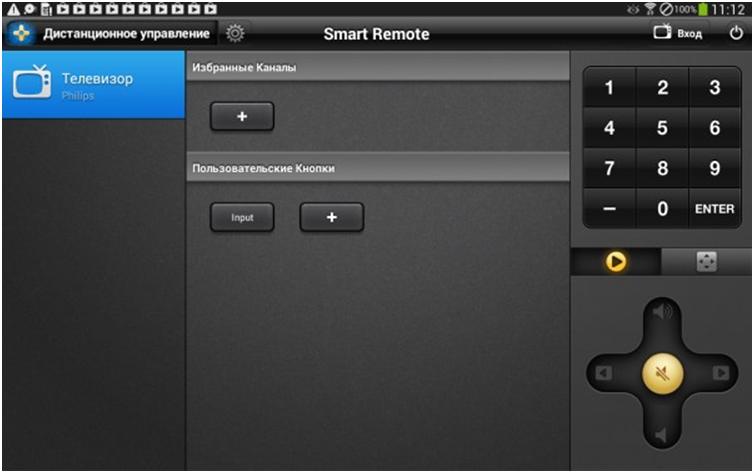
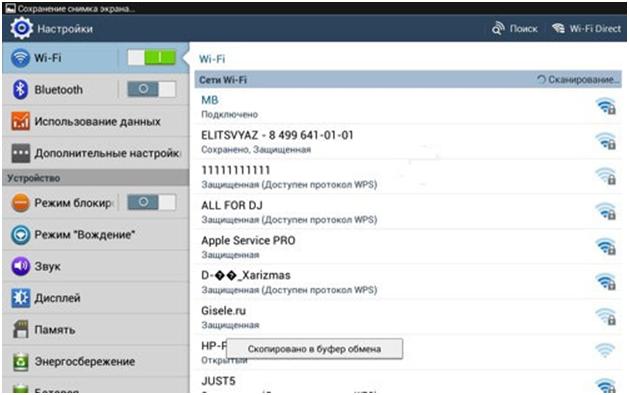
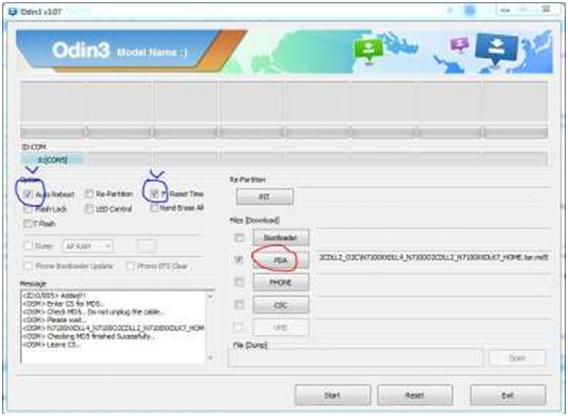
Здравствуйте! Купила такой планшет, и столкнулась с проблемой, основная камера фотографирует нечетко, верхняя часть фотографии расплывчатая, нижняя — отличного качества. Подскажите в чем причина? Куда следует обратиться? Можно ли обменять планшет по этой причине?
идите меняйте свой планшет там где купили.
Как обрезать видео
Ну допустим с помощью программы сони вегас видео
уменя на плоншете ярки оценки красного цвет на дисплей и все фотки
Здравствуйте. подскажите как подключить модем через USB на Самсунг таб 4 через переходник.
у меня происходит сбой при отправке емал и выключается плншет,что нужно сделать
подскажите, куда вставить сим карту с телефона, и есть ли в этой модели функция звонок
Подскажите пожалуйста что делать,перестали загружаться фотки с интернета,загрузки в настройках включены
Скажите пожалуйста с телефона самсунга можно ли скинуть фото и видео на планшет самсунг??